Pencurian iPhone atau telepon yang salah tempat akan mengirim bel alarm berdering. Itulah mengapa aplikasi Find My di iPhone dan iPad Anda adalah fitur keamanan yang sangat penting. Dari iOS 13 dan seterusnya, Apple menggabungkan Find My iPhone dan Find My Friends ke dalam aplikasi tunggal ini.
Find My adalah radar vital untuk mengurangi kecelakaan "hilang dan ditemukan" Anda. Ini juga merupakan hub penting untuk berbagi lokasi Anda dengan teman dan keluarga. Tapi itu juga fitur yang harus Anda matikan saat menjual atau memberikan iPhone Anda.
Pertama, mari kita jawab alasannya; kami kemudian akan melihat cara mematikan Find My di iPhone atau iPad Anda.
Mengapa Anda Harus Mematikan "Find My" Saat Anda Menjual iPhone?
Ada tiga alasan untuk mematikan Temukan Saya saat Anda menjual iPhone, menyerah untuk didaur ulang, atau serahkan ke teman atau anggota keluarga:
- Anda tidak dapat mengembalikan iPhone atau iPad ke pengaturan pabrik semula tanpa menonaktifkan Find My.
- Siapa pun dengan ID Apple dan kata sandi Anda dapat melacak Anda melalui Temukan aplikasi Saya di iCloud.
- Kunci Aktivasi aktif untuk mengunci perangkat Anda ketika Anda mengaktifkan Find My, artinya pembeli tidak dapat menggunakannya.
Itu sebabnya Anda harus memastikan untuk menonaktifkan fitur sebelum Anda meneruskan perangkat Anda atau mengirimkannya untuk layanan. Anda dapat mematikan Cari Saya dari aplikasi, serta dari jarak jauh dari iCloud, dengan memutuskan tautan perangkat Anda dari akun Apple Anda.
Cara Mematikan Temukan iPhone Saya
Itu Temukan aplikasi Saya Apa itu Aplikasi "Temukan Saya" di iOS 13? Semua yang Perlu Anda KetahuiPelajari cara menggunakan aplikasi Find My di iOS 13 dan manfaatkan fitur-fiturnya yang luar biasa. Baca lebih banyak ada sebagai utilitas khusus pada perangkat iOS Anda. Di iOS 13, Temukan Ponsel Saya dan Temukan Teman Saya digabungkan menjadi satu aplikasi tunggal. Sekarang, Anda dapat menggunakannya untuk membagikan lokasi Anda, menandai perangkat sebagai hilang, dan menghapus data Anda dari jarak jauh.
Tetapi untuk mematikannya, Anda harus menuju ke tempat yang berbeda: Pengaturan menu di iPhone Anda:
- Buka Pengaturan.
- Ketuk spanduk ID Apple dengan nama Anda (item pertama pada layar Pengaturan).
- Gulir ke bawah ke Temukan My di layar berikutnya.
- Sekarang, ketuk Temukan iPhone / iPad Saya. Matikan Temukan iPhone / iPad Saya geser ke posisi tidak aktif.
- Anda harus memasukkan ID Apple dan kata sandi Anda untuk mematikan Find My iPhone.
- Find My iPhone sekarang akan dinonaktifkan untuk perangkat iOS ini.

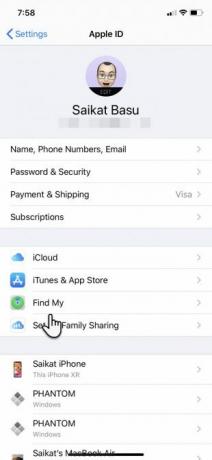

Jika Anda berencana untuk menjual perangkat, Anda sekarang bisa pulihkan iPhone ke default pabrik Cara Mengatur Ulang Pabrik iPhone dan iPad AndaIngin tahu bagaimana cara mengatur ulang pabrik iPhone atau iPad Anda? Berikut cara mencadangkan, mengatur ulang, dan mengembalikan data perangkat iOS Anda dengan mudah. Baca lebih banyak . Lakukan ini dengan menggunakan Pengaturan> Umum> Atur Ulang> Hapus Semua Konten dan Pengaturan. Namun, ide yang bagus untuk keluar terlebih dahulu dari iCloud sepenuhnya dengan mengetuk Keluar di bagian bawah ID Apple halaman, yang dapat Anda akses dengan mengetuk nama Anda di bagian atas Pengaturan.
Cara Nonaktifkan Temukan My From iCloud
Anda tidak dapat menonaktifkan hanya Temukan layanan Saya dari iCloud. Sebelum Anda memberikan perangkat Anda kepada seseorang, Anda harus masuk ke iCloud dan menghapus semua konten dan pengaturan. Ini sepenuhnya menghapus semua yang ada di iPhone Anda, menghapusnya dari ID Apple yang ditautkan, dan mematikan Find My.
Jika Anda menggunakan otentikasi dua faktor pada ID Apple Anda, Anda akan mendapatkan kode verifikasi di perangkat Apple Anda sebagai lapisan keamanan tambahan saat masuk ke iCloud dari peramban. Anda juga bisa masuk Temukan iPhone Saya langsung di web.
Gunakan ID Apple dan kata sandi yang sama yang ditautkan ke ponsel yang Anda jual dan ikuti langkah-langkah di bawah ini. iCloud menampilkan peta dengan lokasi iPhone Anda:
- Klik panah tarik turun di sebelah Semua perangkat di bagian atas peta dan pilih perangkat tertentu dari daftar.
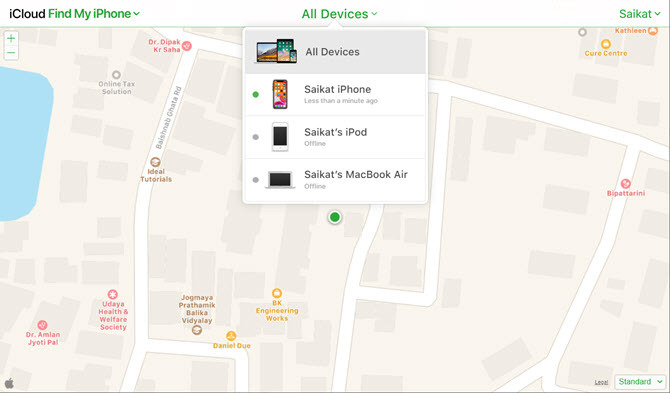
- Klik Hapus iPhone dalam dropdown yang muncul untuk perangkat tertentu yang Anda pilih. Karena Anda adalah pemilik perangkat Apple dan ingin memberikannya, jangan masukkan pesan atau nomor di sini.
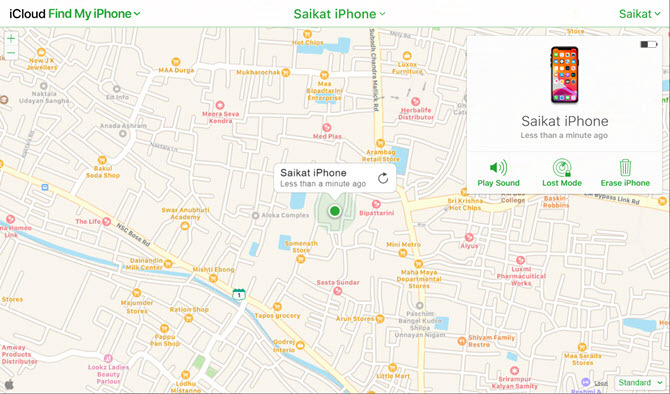
- Jika ponsel Anda mati, prompt reset akan muncul di boot berikutnya. Ponsel akan dihapus dari jarak jauh dan Anda akan mendapatkan email setelah selesai.
- Setelah perangkat Anda terhapus, klik tautan hijau yang bertuliskan Hapus dari Akun.
Perangkat sekarang akan dihapus dan diatur ulang. Pengguna lain sekarang dapat mengaktifkannya setelah menyelesaikan langkah pada Siapkan iPhone Anda layar.
catatan: Set lengkap fitur iCloud termasuk Find My iPhone. Jika Anda tidak melihat Find My iPhone saat mengunjungi iCloud.com di komputer Anda, akun Anda hanya memiliki akses ke fitur-fitur web-only iCloud. Untuk menggunakan Temukan iPhone Saya, masuk ke iCloud di perangkat Apple Anda dari Pengaturan.
Matikan Temukan iPhone Saya Tanpa ID Apple
Anda tidak dapat melakukan ini.
Temukan Saya di perangkat Apple Anda bukan hanya fitur pemulihan, tetapi juga lapisan keamanan. ID Apple Anda adalah intinya, yang melindungi perangkat Anda jika terjadi pencurian atau kehilangan. Dukungan Apple memberi Anda beberapa cara untuk melakukannya memulihkan atau mengatur ulang ID Apple Anda Lupa ID Apple Anda atau Kata Sandi iCloud? 6 Cara untuk Mengatur UlangLupa kata sandi iCloud Anda? Inilah cara memulihkan akun Anda jika Anda lupa kata sandi ID Apple Anda dan tidak bisa masuk. Baca lebih banyak dalam hal terjadi kesalahan memori.
Jangan Jual iPhone Anda Sampai Tidak Terkunci
Jika Anda masih memiliki Find My Turned on atau belum mengatur ulang perangkat iOS Anda, itu belum siap untuk dijual. Perhatikan kedua tanda ini:
- Ketika perangkat belum diputuskan tautannya dari akun iCloud Anda, maka Kunci Aktivasi layar akan muncul selama proses pengaturan.
- Jika Anda belum menghapus semua data di ponsel, Anda akan melihat kunci kode sandi atau layar beranda pada saat startup. Pastikan Anda melihat Siapkan iPhone Anda layar saat Anda menghidupkan perangkat.
Selalu hapus semua konten dan hapus perangkat dari akun iCloud Anda sebelum Anda memberikannya kepada seseorang. Jika tidak, orang yang Anda berikan harus menghubungi Anda dan meminta Anda melakukannya dari jarak jauh dari akun iCloud Anda.
Tentu saja, Anda bisa berada di sisi lain persamaan dan menemukan telepon yang hilang. Berikut beberapa langkah yang bisa Anda ambil mengembalikan iPhone yang hilang ke pemiliknya yang sah Menemukan iPhone yang Hilang atau Dicuri? Inilah Yang Harus DilakukanMenemukan iPhone yang hilang atau dicuri? Inilah cara Anda dapat mencoba membuka kunci iPhone yang hilang dan mengembalikannya ke pemiliknya yang sah. Baca lebih banyak .
Pengungkapan Afiliasi: Dengan membeli produk yang kami sarankan, Anda membantu menjaga situs tetap hidup. Baca lebih lajut.
Saikat Basu adalah Wakil Editor untuk Internet, Windows, dan Produktivitas. Setelah menghilangkan kemuraman gelar MBA dan karier pemasaran selama sepuluh tahun, ia sekarang bersemangat membantu orang lain meningkatkan keterampilan mendongeng mereka. Dia mencari koma Oxford yang hilang dan membenci tangkapan layar yang buruk. Tetapi ide-ide Fotografi, Photoshop, dan Produktivitas menenangkan jiwanya.

